- Windows 11 Échec de l'installation de Razer Synapse des erreurs peuvent survenir en raison de pare-feu, de processus ou de programmes d'arrière-plan conflictuels et du logiciel .NET Framework manquant.
- La désinstallation des pilotes de périphérique Razer peut vous aider à résoudre ce problème.
- Vous devrez peut-être désactiver les fonctionnalités de sécurité pour corriger les erreurs d'installation de Razer Synapse.
- La désactivation des logiciels de démarrage et des processus d'arrière-plan superflus est une autre solution potentielle pour corriger les erreurs d'installation de Razer Synapse.

XINSTALLER EN CLIQUANT SUR LE FICHIER DE TÉLÉCHARGEMENT
Ce logiciel réparera les erreurs informatiques courantes, vous protégera contre la perte de fichiers, les logiciels malveillants, les pannes matérielles et optimisera votre PC pour des performances maximales. Résolvez les problèmes de PC et supprimez les virus maintenant en 3 étapes simples :
- Télécharger l'outil de réparation de PC Restoro qui vient avec des technologies brevetées (brevet disponible ici).
- Cliquez sur Lancer l'analyse pour trouver des problèmes Windows qui pourraient causer des problèmes de PC.
- Cliquez sur Tout réparer pour résoudre les problèmes affectant la sécurité et les performances de votre ordinateur
- Restoro a été téléchargé par 0 lecteurs ce mois-ci.
Razer Synapse est une application de configuration d'appareil pratique. Avec lui, les utilisateurs peuvent configurer leurs périphériques Razer dans Windows 11. Ainsi, cette application est un kit assez important pour les utilisateurs d'appareils Razer à installer après la mise à niveau vers le système d'exploitation.
Cependant, certains d'entre eux ont publié sur des forums d'assistance des problèmes qui surviennent lorsqu'ils tentent d'installer Synapse. Par conséquent, ces utilisateurs ne peuvent pas faire fonctionner Synapse sous Windows 11.
Certains ont pu résoudre les problèmes d'installation de Razer Synapse dans Windows 11. Ainsi, vous pourrez peut-être également résoudre ce problème. Pour ce faire, essayez les résolutions potentielles ci-dessous et apprenez-en plus sur les causes potentielles impliquées.
Pourquoi Razer Synapse n'a-t-il pas réussi à s'installer sous Windows 11 ?
Pour résoudre les erreurs d'installation de Synapse, il convient d'examiner leurs causes potentielles. Voici quelques-uns des plus courants à prendre en considération :
- Logiciel prérequis manquant ou obsolète: des problèmes d'installation de Synapse peuvent survenir car Microsoft .NET Framework n'est pas installé; certains utilisateurs peuvent avoir besoin de mettre à jour leur logiciel .NET Framework
- Processus d'arrière-plan conflictuels: Les processus et programmes d'arrière-plan conflictuels, en particulier ceux de Razer, peuvent générer des problèmes d'installation pour Synapse
- Pare-feu: Les pare-feu peuvent provoquer des erreurs d'installation pour de nombreux logiciels
- Pilotes de périphérique Razer: des problèmes d'installation de Synapse peuvent également survenir en raison des pilotes de périphérique Razer installés; certains utilisateurs ont confirmé avoir résolu le problème en désinstallant les pilotes de périphérique Razer avant d'installer le logiciel Synapse
Que puis-je faire si Razer Synapse n'a pas réussi à s'installer sous Windows 11 ?
1. Exécutez le programme d'installation de Razer Synapse en tant qu'administrateur
Tout d'abord, essayez d'exécuter le programme d'installation de Razer Synapse en tant qu'administrateur. Pour ce faire, cliquez sur Exploration de fichiersle bouton de la barre des tâches de r. Ouvrez ensuite le dossier contenant le fichier d'installation de Synapse.
Cliquez avec le bouton droit sur l'assistant de configuration de Synapse et sélectionnez simplement le Exécuter en tant qu'administrateur option pour cela.
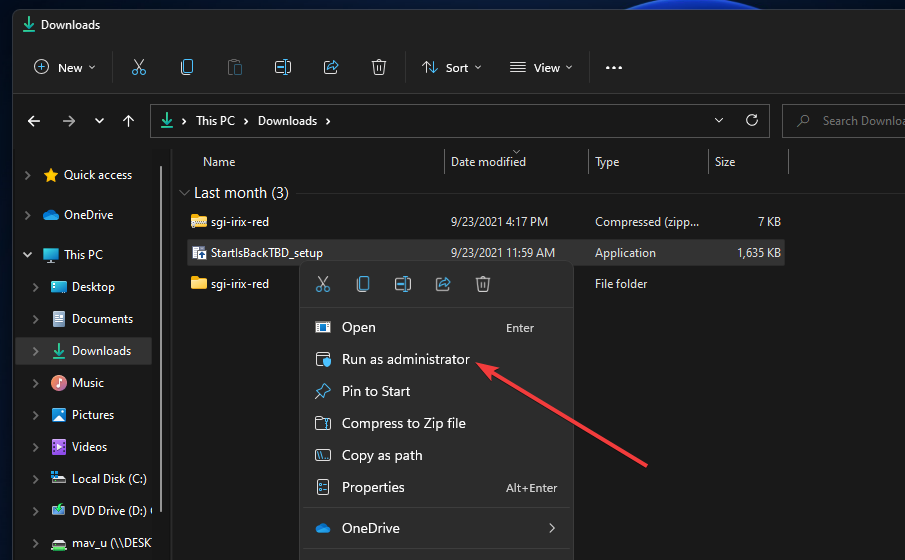
2. Fermer le processus d'arrière-plan Razer
- Tout d'abord, cliquez sur le loupe dans la barre des tâches de Windows 11 pour ouvrir l'outil de recherche de la plate-forme.
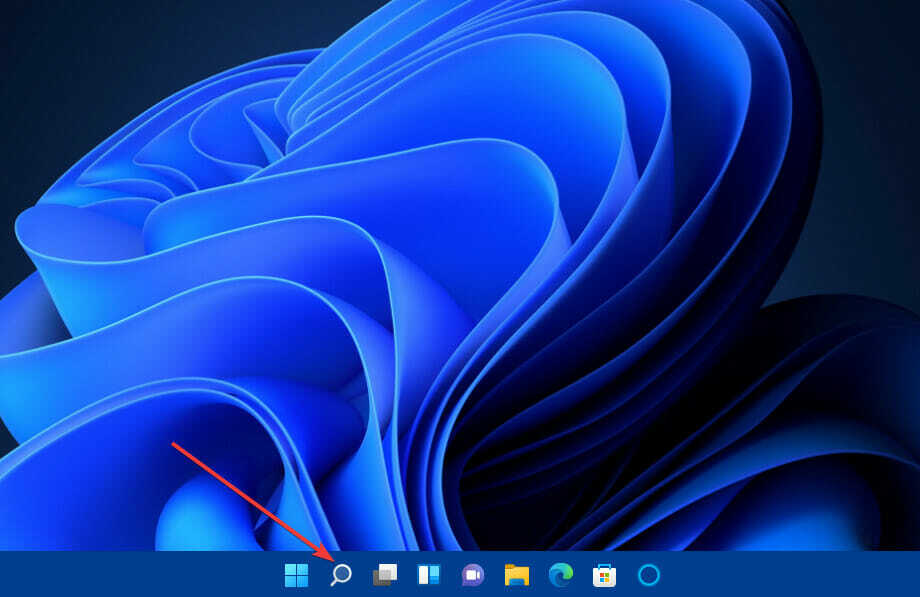
- Taper Gestionnaire des tâches dans la zone de texte de l'utilitaire de recherche.
- Cliquez sur Gestionnaire des tâches pour ouvrir cette fenêtre.
- Sélectionnez le Processus languette.
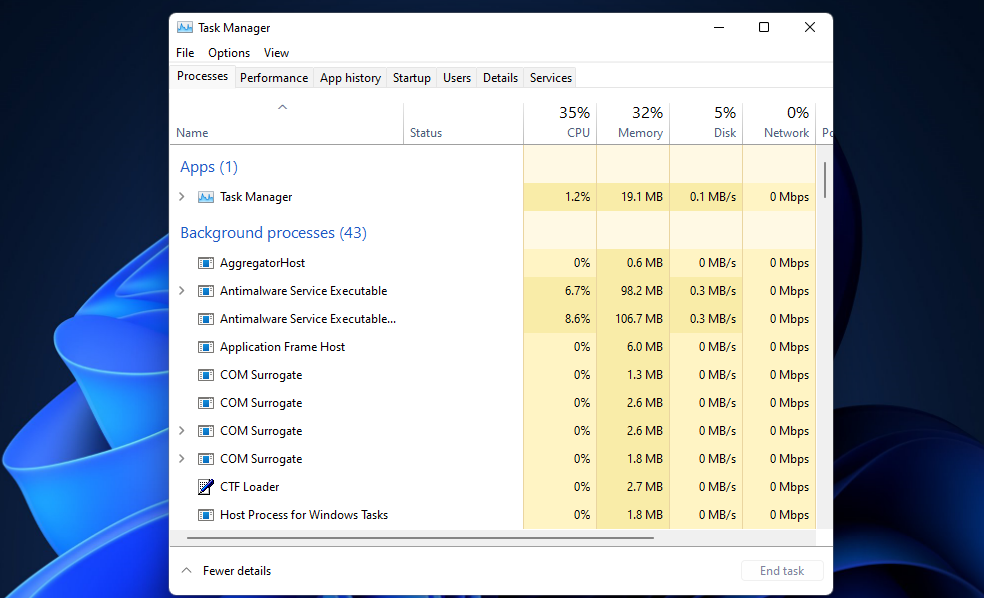
- Recherchez les processus Razer répertoriés dans les processus d'arrière-plan.
- Faites un clic droit sur tous les processus Razer que vous trouvez et sélectionnez le Tâche finale bouton pour eux.
3. Installer .NET Framework 4.8
- Ouvrez le NET Framework 4.8page de téléchargement dans un navigateur.
- Ensuite, cliquez sur le Télécharger .NET Framework 4.8 Runtime bouton.

- Choisissez un dossier dans lequel télécharger le logiciel, puis cliquez sur le bouton sauvegarder bouton.
- Ensuite, cliquez sur le bouton de la barre des tâches pour l'explorateur de fichiers.
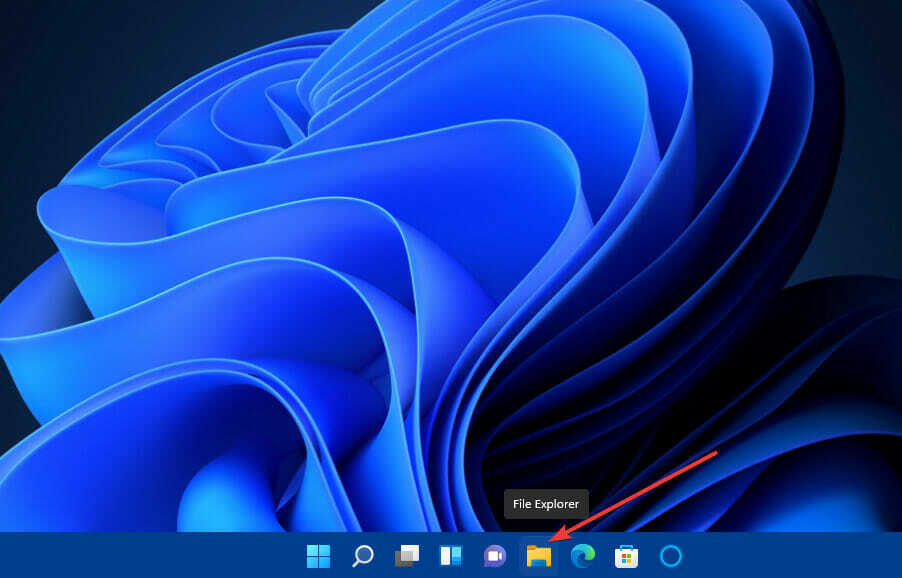
- Ouvrez le dossier dans lequel vous avez enregistré le fichier d'installation .NET Framework.
- Cliquez ensuite sur le fichier d'installation pour .NET Framework 4.8 à installer.
Pour plus de détails, consultez ce guide sur la façon d'installer le .Net Framework.
4. Désactiver le pare-feu Windows Defender
- Tout d'abord, appuyez sur le les fenêtres clé avec S à la fois.
- Entrez le mot-clé Pare-feu Windows Defender dans le champ de recherche.
- Cliquez sur Pare-feu Windows Defender dans les résultats de la recherche.
- Puis clique Activer ou désactiver le pare-feu Windows Defender au sein de la Panneau de commande.
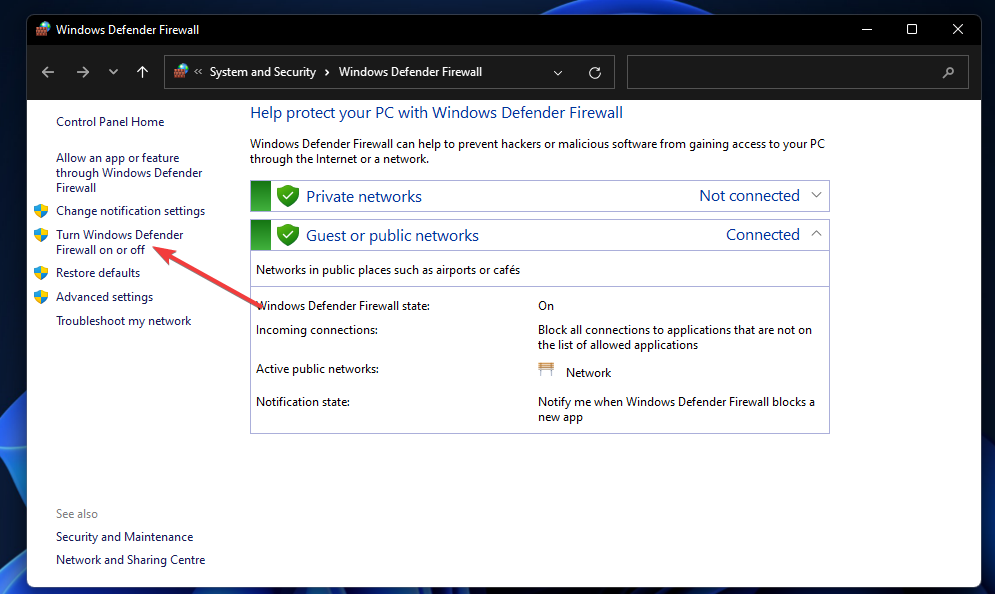
- Sélectionnez les deux Désactiver le pare-feu Windows Defender boutons radio.
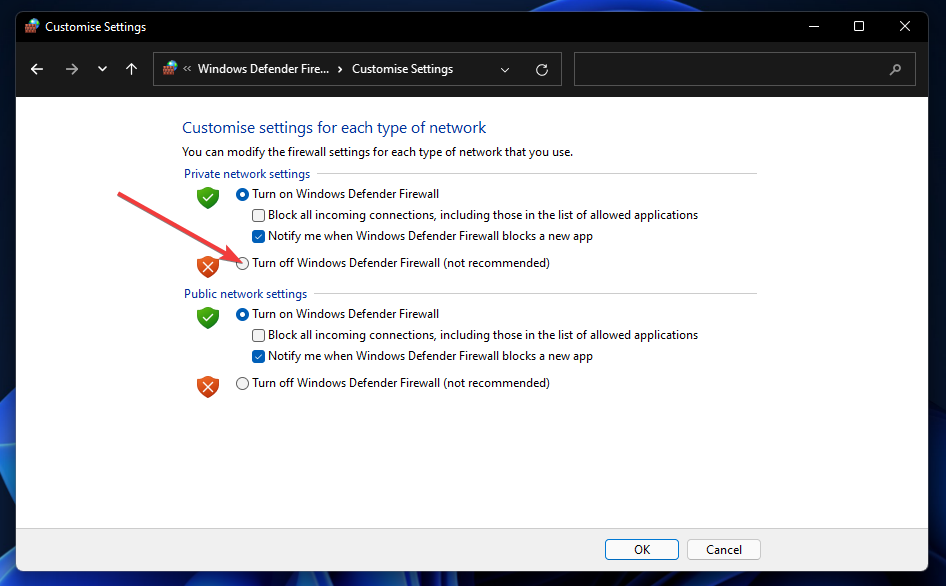
- Cliquez sur d'accord pour quitter les paramètres du pare-feu.
- Ensuite, essayez d'installer Synapse avec le pare-feu désactivé.
REMARQUE
Réactivez le pare-feu Windows Defender après avoir essayé d'installer Razer Synapse.
5. Désactiver le logiciel antivirus tiers
Si un logiciel antivirus tiers est installé sur votre PC, désactivez-le temporairement avant d'installer Synapse. Vous pouvez généralement le faire en cliquant avec le bouton droit sur l'icône de la barre d'état système d'un utilitaire antivirus et en sélectionnant un menu contextuel de désactivation (désactivation) quelconque.
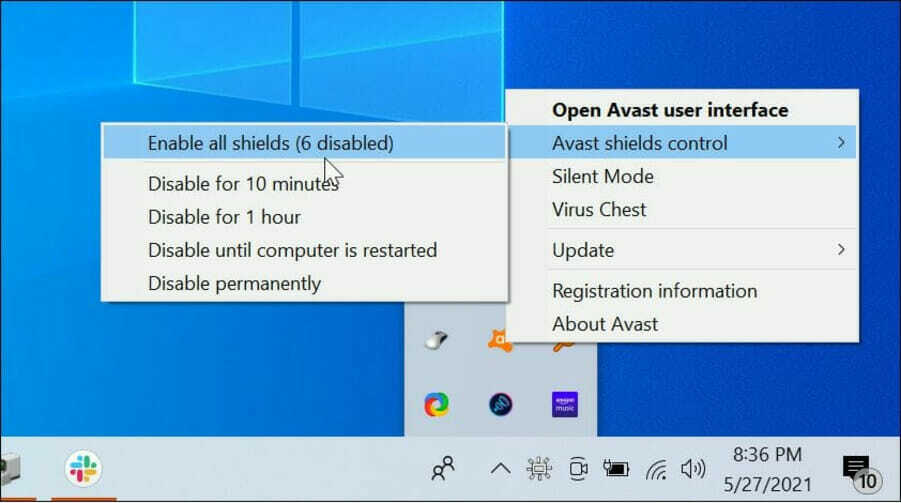
6. Désinstallez les pilotes de périphérique Razer avant d'installer Synapse
- Débranchez tous les appareils Razer externes superflus branchés sur votre ordinateur de bureau ou votre ordinateur portable.
- Ensuite, faites un clic droit sur le Début dans la barre des tâches et sélectionnez le Gestionnaire de périphériques raccourci.
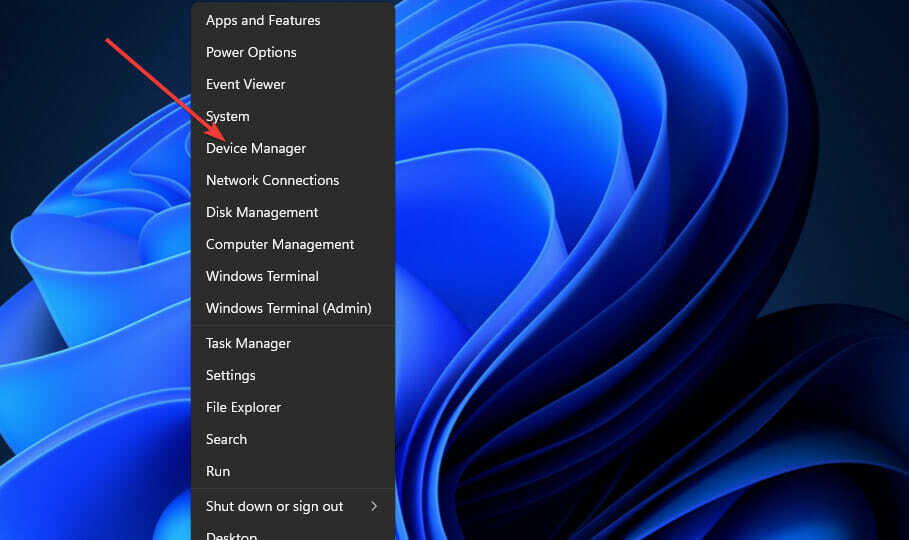
- Double-cliquez sur la catégorie dans Gestionnaire de périphériques qui inclut votre périphérique Razer pour l'étendre.
- Puis faites un clic droit sur votre Périphérique Razer et sélectionnez le Désinstallerdispositif option pour cela.
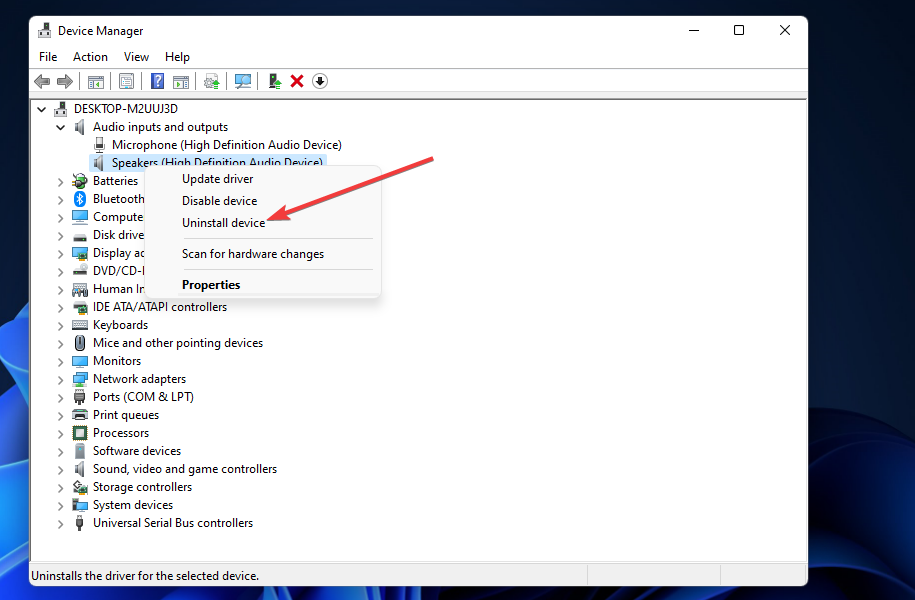
- Ensuite, sélectionnez le Désinstaller possibilité de confirmer.
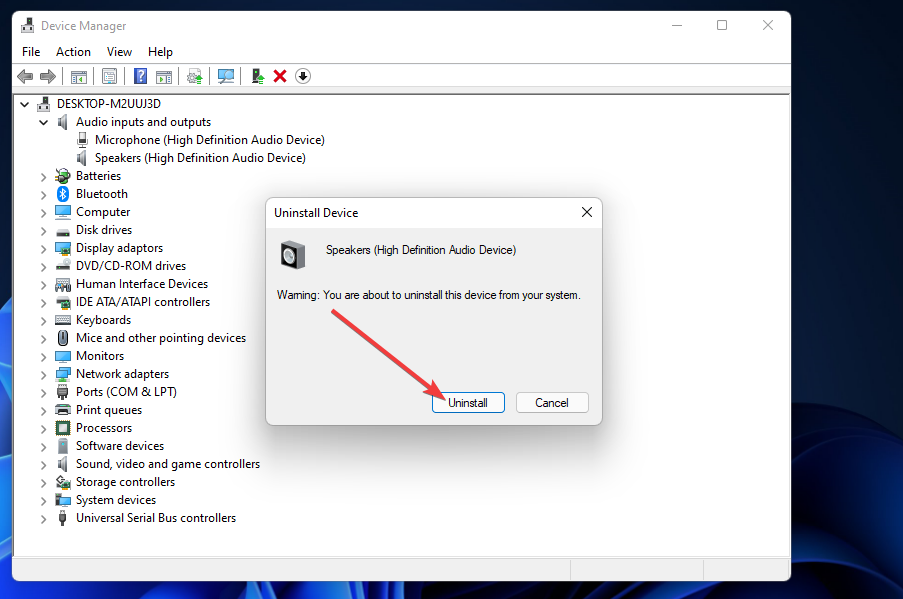
- Répétez les trois étapes précédentes pour tous les périphériques Razer que vous possédez.
- Ensuite, essayez à nouveau d'installer le logiciel Razer Synapse.
- Ensuite, vous pouvez rebrancher vos appareils Razer sur le PC pour réinstaller leurs pilotes.
7. Démarrage propre de Windows 11
- Tout d'abord, soulevez le Courir accessoire en appuyant sur la les fenêtres clé + R raccourci clavier.
- Tapez cette commande dans la case Ouvrir de Run et cliquez sur d'accord:
msconfig - Cliquez sur le bouton radio pour Startup selective.
- Désélectionnez le Charge les composants de démarrage case à cocher.
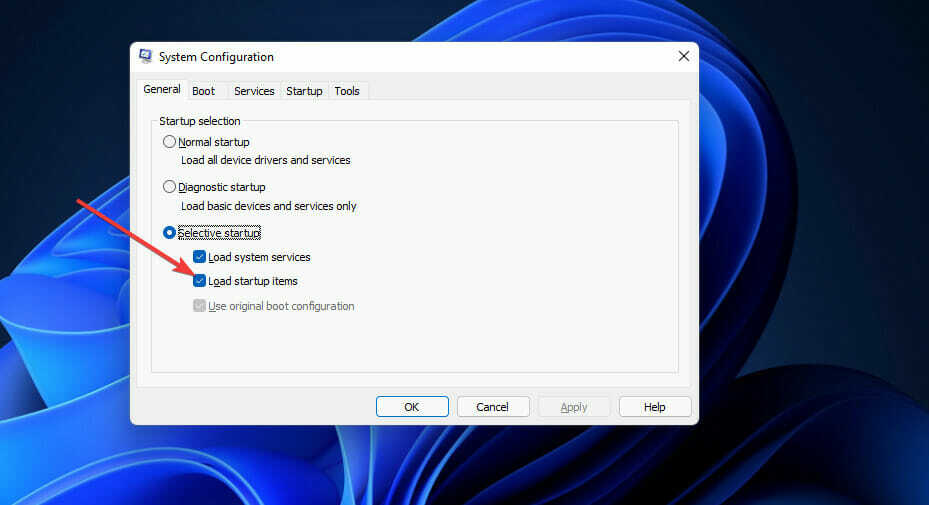
- Assurez-vous d'avoir à la fois les Charger les services système et Utiliser la configuration de démarrage d'origine options sélectionnées.
- Ensuite, sélectionnez le Prestations de service languette.
- Cliquez sur la case à cocher pour Cacher tous les services Microsoft pour sélectionner ce paramètre.
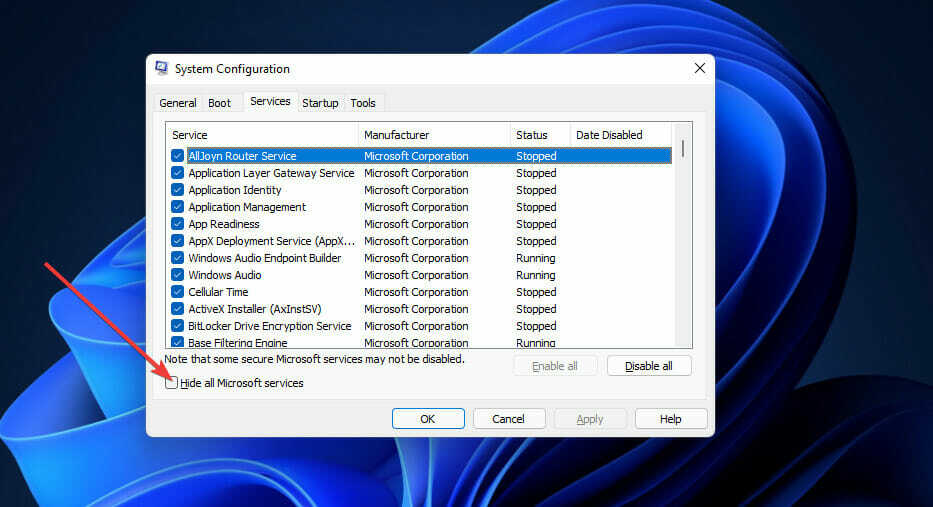
- appuie sur le Désactiver tous les pour désélectionner tous les services tiers restants.
- Pour enregistrer la nouvelle configuration de démarrage, cliquez sur le bouton Appliquer option.
- Cliquez sur d'accord de fermer le Configuration du système utilitaire.
- Sélectionnez le Redémarrage dans la boîte de dialogue qui s'ouvre après avoir quitté le MSConfig utilitaire.
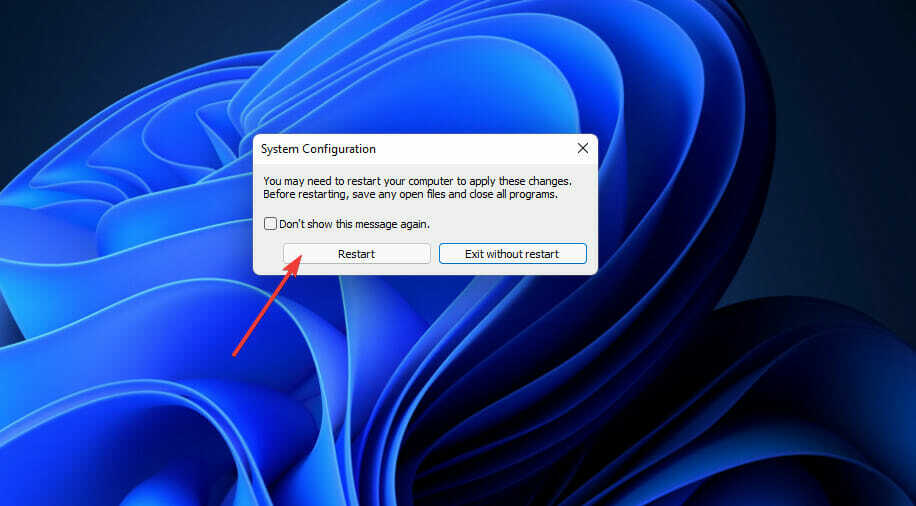
- Essayez d'installer Razer Synapse après le redémarrage.
REMARQUE
Pour restaurer la configuration de démarrage d'origine, vous devrez sélectionner le Charge les composants de démarrage case à cocher sur MSConfig Général languette. Cliquez également sur Permettre tout sur le Prestations de service onglet pour sélectionner tous les services tiers.
Qui puis-je contacter pour corriger les erreurs d'installation de Razer Synapse ?
Votre meilleur pari est de contacter le service d'assistance Razer Synapse. Vous pouvez cliquer Contactez le support au Page d'assistance de Razer Synapse faire cela. Puis clique Logiciel Razer dans le menu déroulant et appuyez sur le Soumettre bouton.
Le forum communautaire de Razer est aussi un service d'assistance. Pour y ajouter un message, vous devrez vous connecter à ce forum avec votre identifiant Razer. Lorsque vous ajoutez un message sur votre problème d'installation de Razer Synapse sur ce forum, le personnel vous fournira des conseils de dépannage supplémentaires.
On ne peut pas promettre que les résolutions ci-dessus corrigeront toutes les erreurs d'installation de Razer Synapse pour tout le monde. Les problèmes d'installation de logiciels peuvent survenir pour de nombreuses raisons différentes, et ils ne sont pas toujours simples à résoudre.
Cependant, ces résolutions potentielles font partie des correctifs les plus probables pour les erreurs d'installation de Synapse, dont certains utilisateurs ont confirmé le fonctionnement.
Il vaut donc la peine d'essayer tous les conseils ci-dessus avant de contacter le service d'assistance de Razer. Encore plus, consultez notre guide sur ce qu'il faut faire si Razer Synapse ne s'ouvre pas après l'installation.
Avez-vous corrigé une erreur d'échec d'installation de Razer Synapse dans Windows 11 avec une résolution alternative non spécifiée ici? Si tel est le cas, vous êtes plus que bienvenus pour le partager dans la section commentaires ci-dessous.


